Android atmiņa Google failos

- 2911
- 671
- Scott Ullrich
Android, tālruņiem un planšetdatoriem ir daudz bezmaksas komunālo pakalpojumu, lai notīrītu atmiņu, bet vairums no tiem neieteiktu: tīrīšanas ieviešana daudzos no tiem tiek realizēta, lai, pirmkārt, tas nesniedz nekādas īpašas priekšrocības (izņemot iekšējās patīkama sajūta no skaistiem skaitļiem), un, otrkārt, tas ļoti bieži noved pie ātras akumulatora kategorijas (sk. Android tiek ātri izrakstīts).
Lietotne Google faili (iepriekš saukti par failiem Go) ir oficiāla lietojumprogramma no Google, kur nav otrā trūkuma, un pirmajā punktā - kaut arī ne tik interesants, taču ir skaidrs, ka ir jēga droši attīrīt lietotāju un Pēc pasūtījuma atjaunošanas dati nākamajā dienā vairs neparādās (kā kešatmiņas tīrītāju gadījumā). Pati lietojumprogramma ir vienkāršs android failu pārvaldnieks ar iekšējās atmiņas tīrīšanas funkcijām, kā arī failu pārsūtīšana starp ierīcēm. Google faili tiks apspriesti šajā pārskatā, arī beigās ir video ar viņa darba demonstrāciju.
- Android iekšējās atmiņas tīrīšana Google failos
- Failu menedžeris
- Failu apmaiņa
- Video ar lietojumprogrammas darba demonstrāciju
Android iekšējās atmiņas tīrīšana Google failos
Neskatoties uz to, ka lietojumprogramma ir novietota kā failu pārvaldnieks, pirmais, ko jūs redzēsit, atverot to (pēc tam, kad tiek nodrošināta atļauju piekļuve atmiņai), ir informācija par to, cik daudz datu var iztīrīt no Android iekšējās atmiņas, bet visi Tīrīšanas iespējas tiks parādītas atsevišķās kartēs ar skaidrojumiem.

Cilnē “Tīrīšana” Google failos redzēsit informāciju par to, cik daudz iekšējās atmiņas un informācijas par SD kartes vietu ir aizņemta, kā arī par iespēju tīrīt ar iespēju konfigurēt to, kas būtu jānoņem un kas jums jāatstāj.
- Nevajadzīgi faili - pagaidu dati, Android lietotnes un citi. Šajā gadījumā ne visi dati tiek ņemti vērā, piemēram, daudzās citās lietojumprogrammās (t.Līdz. lielākoties nepieciešama kešatmiņa), bet tikai tie, kas patiešām būtu jānoņem. Šī karte var neparādīties, ja jūs izdzēsāt, no Google failu viedokļa tā līdz šim neko nemaksā.
- Lejupielādēti faili - no interneta lejupielādēti faili, kas mēdz uzkrāties lejupielādes mapē, kad tie vairs nav nepieciešami.
- Tas nav redzams manos ekrānuzņēmumos, bet, ja ir failu dublikāti, tie tiks parādīti arī tīrīšanas sarakstā un ļaus jums viegli izdzēst papildu failu kopijas (parādītas zemāk redzamajā videoklipā).
- Sadaļā "Atrodi neizmantotas lietojumprogrammas" jūs varat iekļaut to meklēšanu un laika gaitā tās lietojumprogrammas, kuras jūs ilgstoši nelietojat (4 nedēļas) ar iespēju tos noņemt, tiks parādītas sarakstā.
- Jūsu gadījumā tīrīšanas karšu komplekts var būt plašāks nekā manā ekrānuzņēmumā: var būt piedāvājumi notīrīt kurjerus, saglabātās mēmas, lielāko iekšējās atmiņas failu sarakstus, failu pārsūtīšanas priekšlikumu uz SD karti un vairāk.
- Jaunajai Google failu versijai ir iespēja paslēpt failus, izmantojot funkciju Secret Mape.
Parasti tīrīšanas ziņā viss ir ļoti vienkārši un gandrīz garantēts, ka varēs kaitēt jūsu Android tālrunim, varat droši izmantot. Tas var būt arī interesants: kā notīrīt atmiņu Android.
Failu menedžeris
Lai piekļūtu failu pārvaldniekam, vienkārši dodieties uz cilni Skatīt cilni View. Pēc noklusējuma nesenie faili tiek parādīti šajā cilnē, kā arī kategoriju saraksts: lejupielādēti faili, attēli, video, audio, dokumenti un citi, lietojumprogrammas.
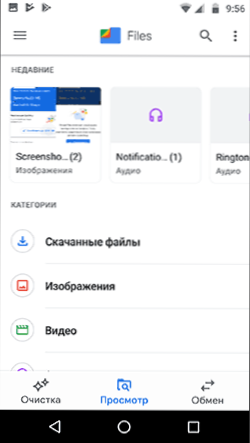
Katrā no kategorijām (izņemot “lietojumprogrammu”) varat apskatīt attiecīgos failus, izdzēst tos vai koplietot jebkādā veidā (sūtiet pa failiem, pa e-pastu, Bluetooth Messenger utt.Pūtīt.)
Sadaļā "Lietojumprogrammas" jūs varat redzēt trešo personu lietojumprogrammu sarakstu, kas pieejamas tālrunī (kas ir droši) ar iespēju izdzēst šīs lietojumprogrammas, notīrīt to kešatmiņu vai doties uz lietojumprogrammu pārvaldības saskarni, kas paredzēta Android. Lai piekļūtu nevajadzīgu lietojumprogrammu failu tīrīšanas iespējām, pieteikuma vārdā nospiediet bultiņu labajā pusē.
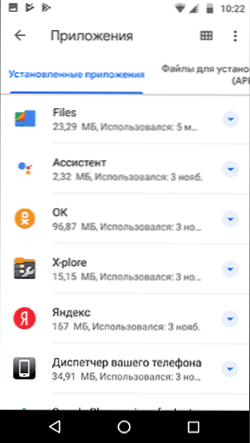
Tas viss neizskatās kā failu pārvaldnieks, un daži pārskati par spēles tirgu saka: "Pievienojiet vienkāršu diriģentu". Faktiski viņš ir tur: cilnē Skats noklikšķiniet uz pogas Izvēlne (trīs punkti labajā pusē) un noklikšķiniet uz "Parādīt krātuvi". Kategoriju saraksta beigās parādīsies tālruņa vai planšetdatora noliktavas, piemēram, iekšējā atmiņa un SD karte.
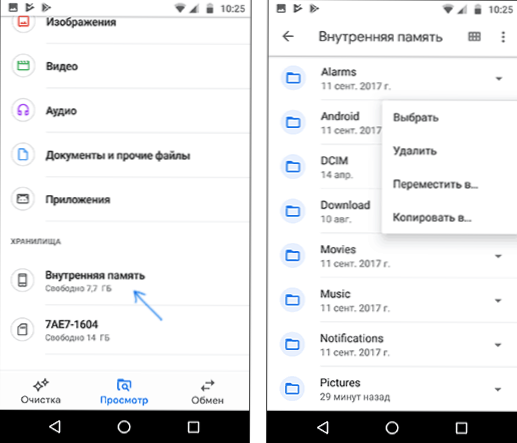
Atverot tos, jūs iegūsit piekļuvi vienkāršam failu pārvaldniekam ar iespēju pārvietoties pa mapēm, noskatīties to saturu, izdzēst, kopēt vai pārvietot elementus.
Ja jums nav vajadzīgas papildu funkcijas, iespējams, ka pietiks ar esošajām iespējām. Ja nē, skatiet. Labākie android failu pārvaldnieki.
Failu apmaiņa starp ierīcēm
Un pēdējā lietojumprogrammas funkcija - failu apmaiņa starp ierīcēm bez piekļuves internetam, bet Google lietojumprogrammas faili jāinstalē abās ierīcēs.
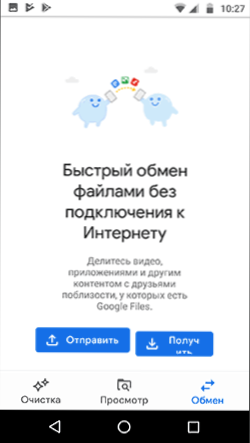
Vienā ierīcē tas tiek nospiests, lai "nosūtītu", no otras puses - "get", pēc kura tiek veikta atlasīto failu pārsūtīšana starp divām ierīcēm, dažas grūtības, visticamāk, neradīsies.
Video
Parasti es varu ieteikt lietojumprogrammu, īpaši iesācējiem lietotājiem. No tā nebūs nekāda kaitējuma, un ar lielu varbūtību tas palīdzēs atjaunot pasūtījumu jūsu tālruņa iekšējā glabāšanā. Jūs varat lejupielādēt Google failus bez maksas, izmantojot Play Market: https: // Play.Google.Com/veikals/lietotnes/informācija?Id = com.Google.Android.Lietotnes.Nbu.Faili
- « SD karte kā iekšējās atmiņas android
- Kļūda Err_Tunnel_Connection_Failed in Chrome un Yandex Brauzer »

